Q&A
よくある質問
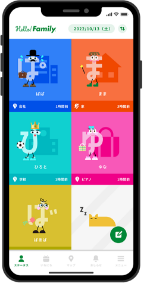

よくある質問
利用環境
-
「ハロファミアプリ」の対応端末や利用できるバージョンを教えてください。
下記のスマートフォン、バージョンに対応しております。ご確認の上ご購入ください。
- iOS
- iOS 12 以上 の iPhone
- Android
- Android 9.0 以上に対応
-
海外で使用することはできますか?
いいえ、海外ではご使用になれません。技適認証・SIGなど日本国内の法令にのみ準拠して開発されております。
アカウント情報
-
ユーザーカラーは、同じカラーは選べないのでしょうか?
選べません。12色から異なる色をユーザーごとに選択してください
-
一つの家族アカウントに登録できる人数を教えてください。
最大12人となります。
-
パスワードを忘れてログインできなくなってしまいました。
「ハロファミアプリ」のログイン画面より、パスワードをお忘れの場合はこちらをタップしてください。
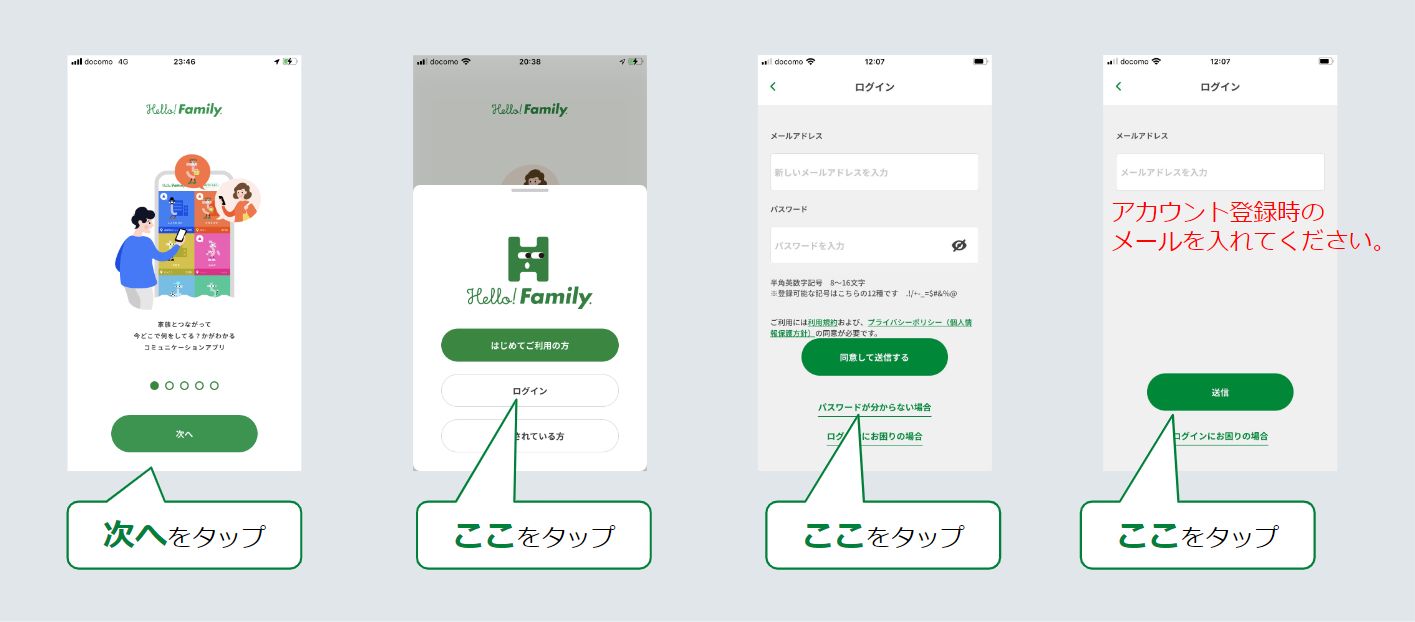
-
メールアドレスを忘れてログインできなくなってしまったのですが、どうしたら良いでしょうか。
メールアドレスを忘れてしまいますとログインができなくなります。忘れないようご注意ください。万が一、忘れた場合は、コクヨお客様相談室までお問い合わせください。
-
ログアウト方法を教えてください。
メニュー→各種設定→マイアカウント管理のページの下部よりログアウトしてください。
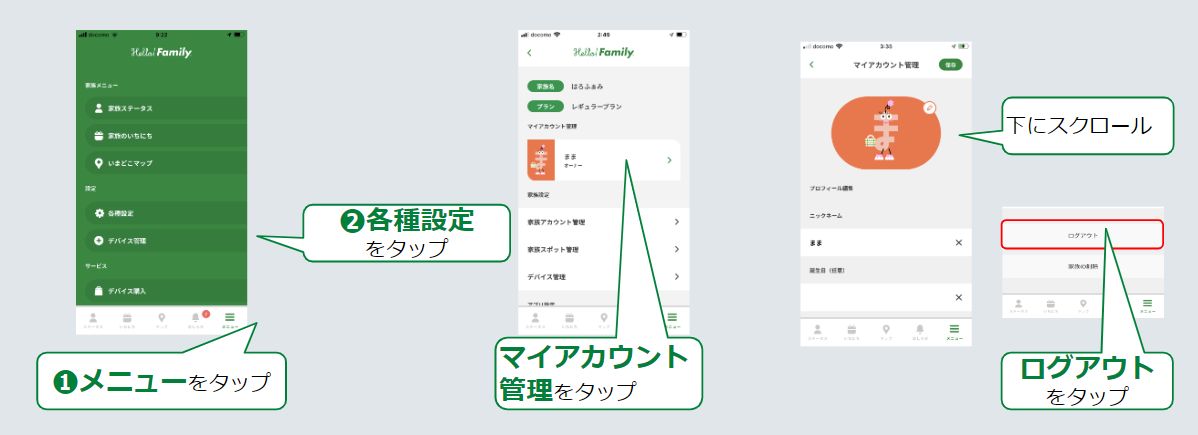
-
メールアドレスやパスワードを変更したいのですが、手順を教えてください。
メニュー→各種設定→マイアカウント管理より変更してください。
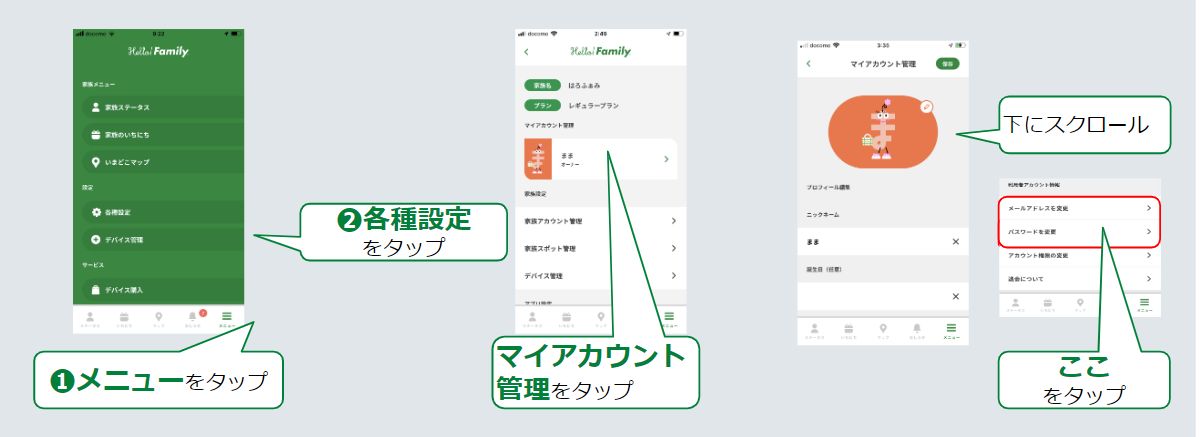
-
メールアドレスとパスワードの両方を忘れてログインできないのですが、どうしたら良いでしょうか。
メールアドレスを忘れてしまいますとログインができなくなります。忘れないようご注意ください。万が一、忘れた場合は、コクヨお客様相談室までお問い合わせください。
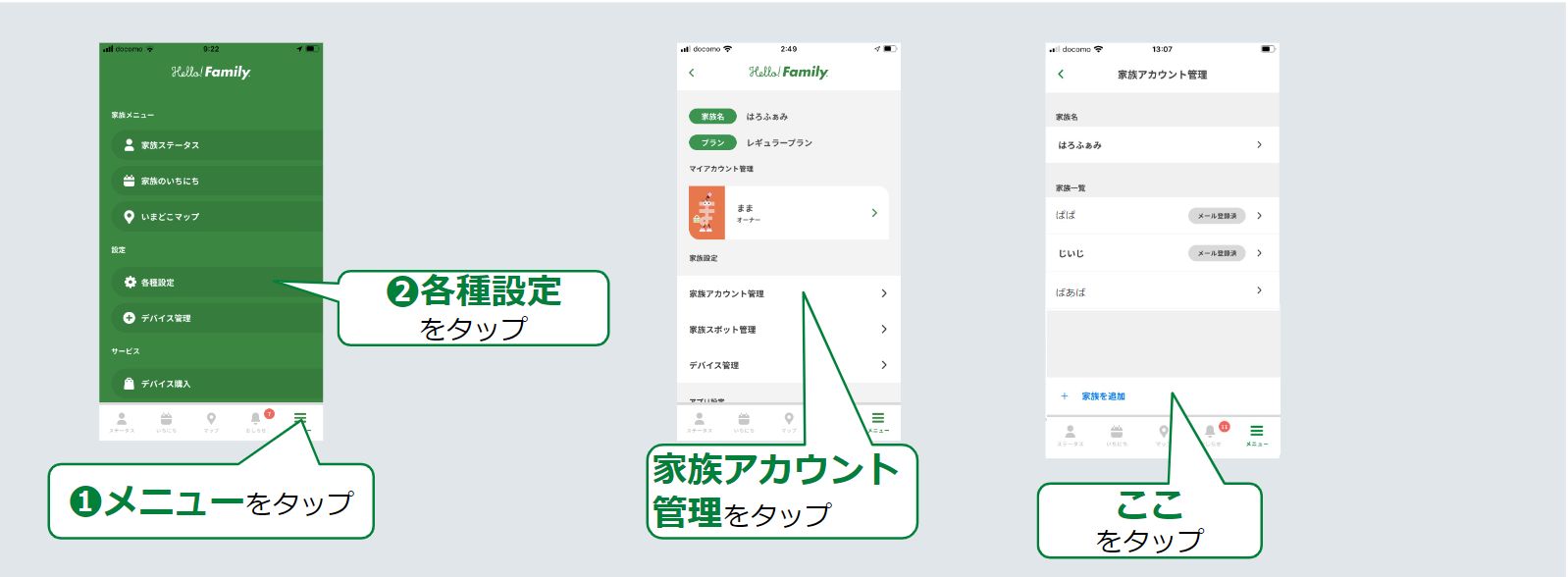
-
見守る家族を増やすにはどうしたらいいですか?
メニュー→各種設定→家族アカウント管理→家族アカウント管理内の家族を追加より家族を追加してください。アカウント連携をする場合は、家族アカウント管理内の対象者をタップし、アカウント連携の招待をしてください。
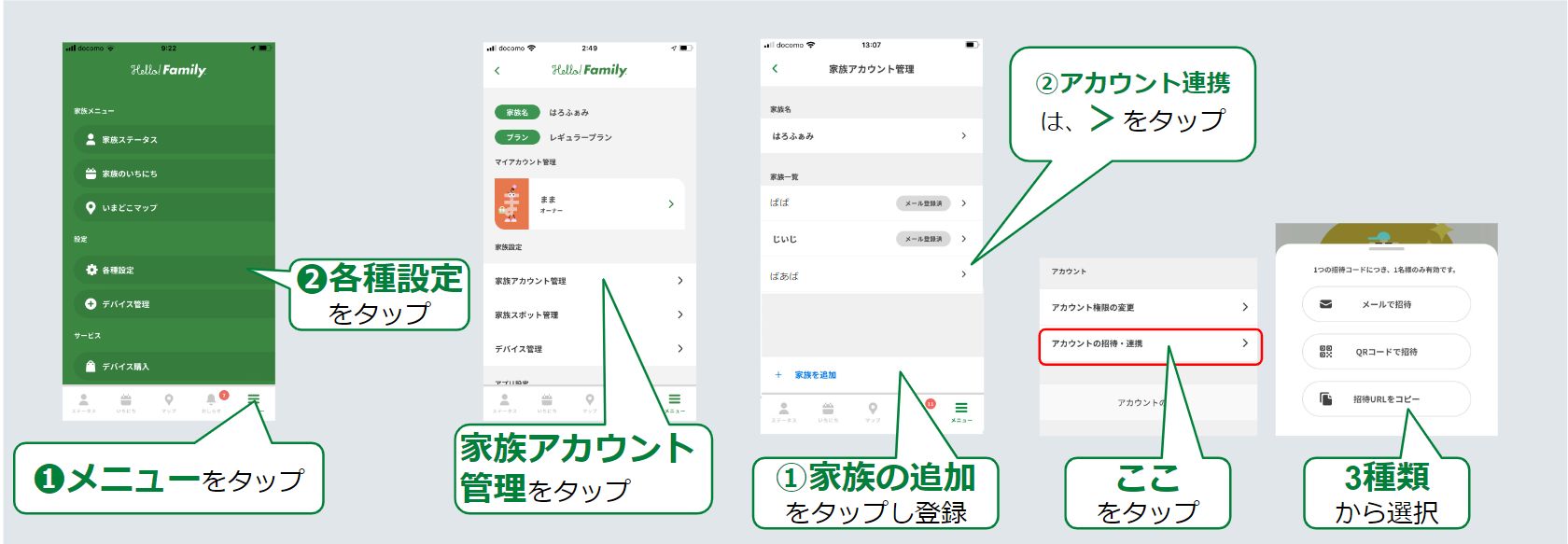
-
アカウントの権限を変更できますか?
メニュー→各種設定→家族アカウント管理→マイアカウント管理→アカウント権限の変更よりご自身の権限を変更できます。
権限は、オーナー、サブオーナー、一般、キッズの4種があります。最初に家族IDを作成した人が、オーナーとなります。オーナー権限は、サブオーナーや一般に変更することができます。ただし、オーナーは必ず1家族に1人必要なため、変更する場合はサブオーナーまたは一般ユーザーをオーナー権限に変更していただく必要があります。
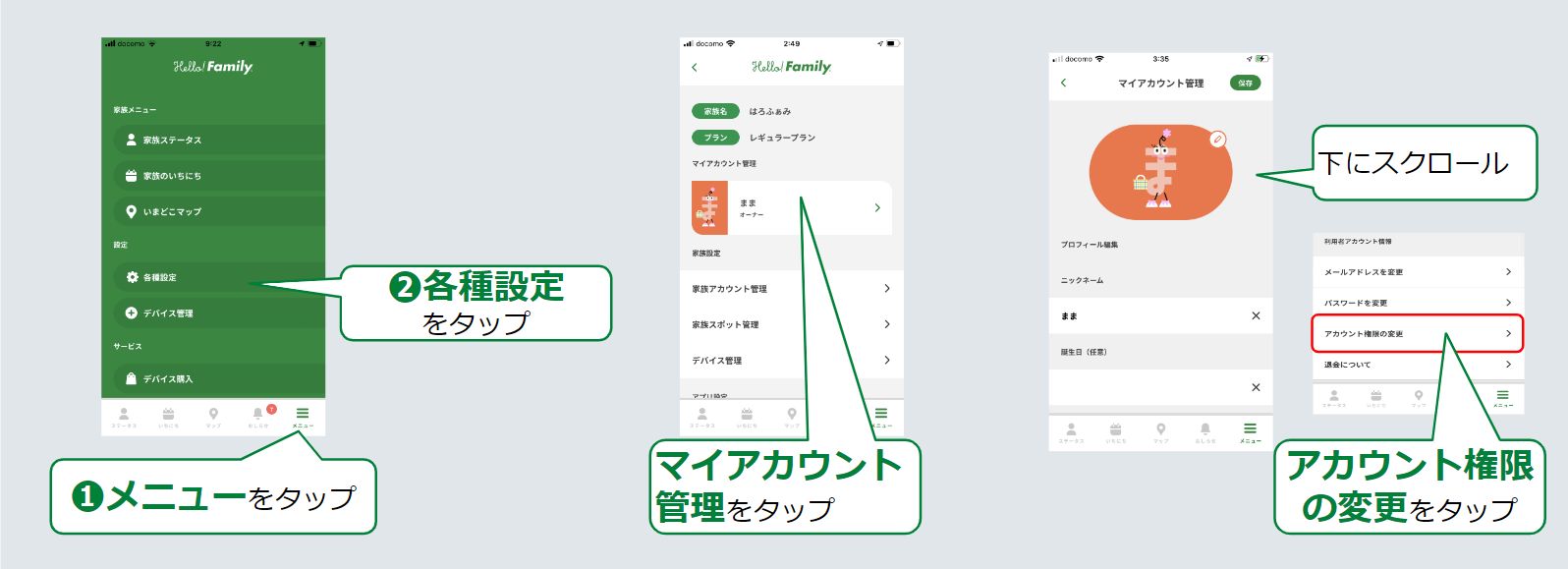
-
アカウントの権限ごとの違いを教えてください。
アカウントの権限は、スマートフォンを持っている大人3種類と子供の計4種類あります。 大人は、オーナー、サブオーナー、一般からなっております。 オーナーとサブオーナーの違いは、家族アカウントの削除の可否で異なります。 一般は、セキュリティーが求められる位置情報に関わる項目の登録、削除、編集や、他の家族が登録したデバイスの編集ができません。 子供は、一般に加えて、契約や課金を申し込む権限がありません。 詳しくは、表をご参照ください。
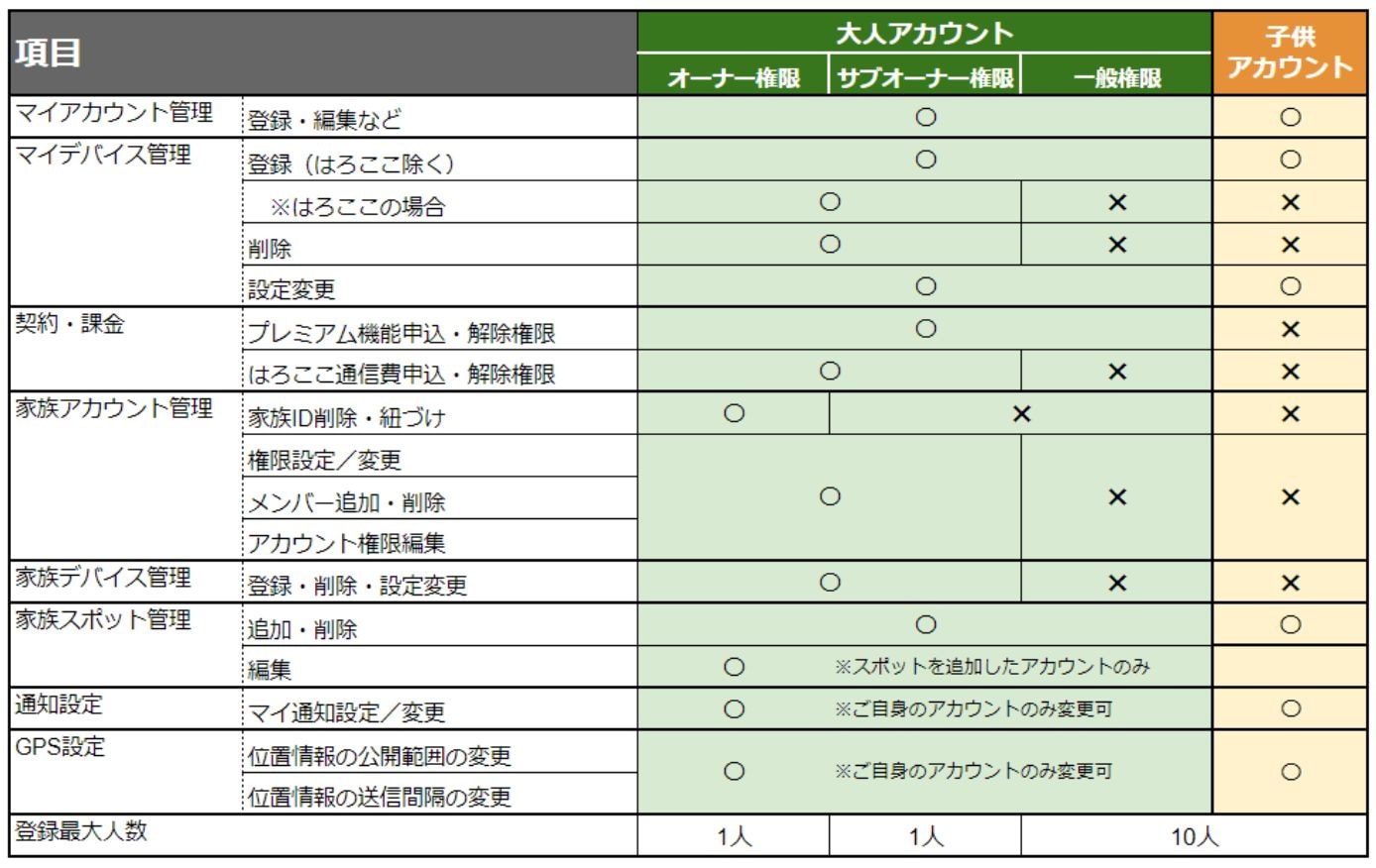
-
自分の「個人アカウント」を削除した場合、同じアカウントに登録した家族のスマートフォンの表示はどうなりますか?
同じアカウントに登録した家族のスマートフォンに、削除したアカウントの情報は表示されなくなります。位置情報やスケジュールなどの履歴も一緒に削除されます。
ハローポイント・バッジ
ハローポイントはどのようなルールで貯まりますか?
ハローポイントは、アクションやメッセージなどを1回1ポイントとして加算したものです。 メッセージの送信、予定・タスクの登録、家族スポットへのinの回数となります。 詳細については、表をご確認ください。
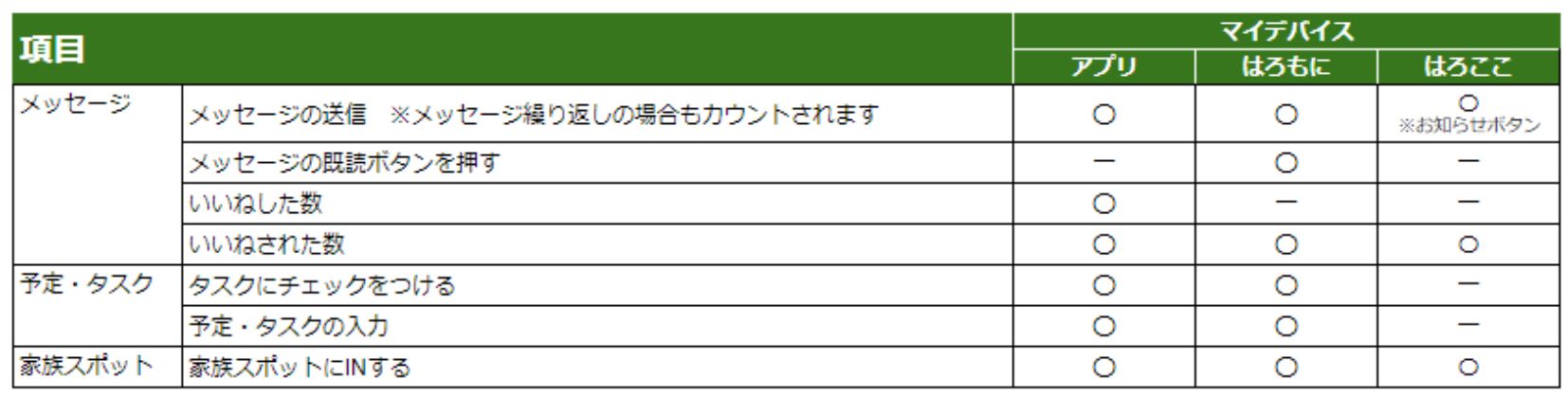
安心みまもりプラン
-
「安心みまもりプラン」の契約方法を教えてください。
- 「ハロファミアプリ」の右下のメニューをタップ
- 下部にある安心みまもりプランをタップ
- 上部の緑のバナー安心みまもりプランに申込むをタップ
iOSとAndroidで契約方法が異なります。
- iOS
-
- サブスクリプションに登録をタップ
- 申込当日から1か月おきにご請求となります。最低契約期間は1か月のため、必ず1か月分の費用は発生します。
- Android
- 「コクヨ公式ステーショナリーオンラインショップ」でご契約となります。(アカウント未登録の方は、新規登録をお願いします)初月は無料、翌月1日からご請求が始まります。最低契約期間は1か月のため、初月は解約不可となっております。
-
「安心みまもりプラン」の解約方法を教えてください。
OSとAndroidで契約方法が異なります。
- iOS
-
- 設定アプリ
- 上部のAppleIDをタップ
- サブスクリプション
- ハロファミアプリ
- サブスクリプションをキャンセル
- Android
-
ブラウザでコクヨ公式ステーショナリーオンラインショップにログインしてください。
- 注文履歴を確認
- この定額プランの契約内容を見る
- 解約申請ボタンを押してください。
-
「安心みまもりプラン」の料金が発生するのはいつからですか?
iOSとAndroidで契約方法が異なります。
- iOSの場合
- 申込日から発生します。例)9/15に申込→10/14までが1か月分。
- Androidの場合
- 翌月1日から発生します。例)9/15に申込→10/31までが1か月分。
-
「安心みまもりプラン」の支払い方法を教えてください。
支払い方法は、いずれもクレジットカード決済のみとなります。
- iOSの場合
- Appleのサブスクリプション課金で決済となります。
- Androidの場合
- コクヨ公式ステーショナリーオンラインショップでクレジットカード支払いとなります。
取り扱いカードなどの詳細については、こちらをご確認ください。
-
決済エラーが起きた場合はどのようにしたら良いですか?
クレジットカード会社より決済エラーが起きた場合、弊社は理由を把握できかねるため、お手数をおかけいたしますがクレジットカード会社に直接お問い合わせください。
- iOSの場合
- Appleの設定アプリからサブスクリプション課金状況をご確認いただき、申込完了していない場合は再度申し込みください。
- Androidの場合
- 「コクヨ公式ステーショナリーオンラインショップ」にログインして課金状況をご確認いただき、申込完了していない場合は再度申し込みください。
-
1人が申し込んだら、家族全員に適用されますか?
- iOSの場合
- はい。課金の有効期間が切れるまで適用されます。
- Androidの場合
- はい。解約する日の月末まで適用されます。
通知
-
「ハロファミアプリ」のプッシュ通知が届かないのですが、どうしたら良いですか?
プッシュ通知が来ない場合は、スマートフォンの設定をご確認ください
- iPhoneの場合
-
- スマートフォンの設定をタップ
- 通知メニューをタップ
- ハロファミアプリのアプリをタップ
- 通知を許可をオン。必要に応じてその下の機能をオンにする(バナースタイル、サウンド、バッジなど)
- Android端末の場合
-
- スマートフォンの設定をタップ
- 通知メニューをタップ
- ハロファミアプリのアプリをタップ
- 通知をタップ
- すべてブロックをオフにする
こちらの機能は通信環境によっては位置情報の測位や反映に時間がかかる場合や、測位出来ないことがあります。
-
「ハロファミアプリ」に特定のユーザーのプッシュ通知を届かないようにしたいのですが、可能ですか?
ユーザーごとに通知したい項目のON/OFFを設定いただくことで制御可能です。
ハロファミアプリのメニュー→各種設定→通知設定より設定してください。ユーザーごとに通知したい項目のON/OFFを設定いただけます。
-
同じ場所にいるのに何度も通知がくるのですが、何か対応策はありますか?
家族スポットのスポット範囲を広くすることで、通知の回数を抑えられる場合があります。
メニュー→各種設定→家族スポット管理→対象のスポット→スポット範囲を選択し、スポット範囲を広げてください。GPSは一般的に100mほどの誤差があるため、100m以上を推奨しております。
マップ表示
-
位置情報が更新されないのですが、どうしたら良いですか?
ハロファミアプリに位置情報の利用を許可しているか確認してください。スマートフォンの設定→ハロファミアプリ→位置情報→常ににチェックしてください。
それでも更新されない場合は、スマートフォンの通信環境が悪化している可能性があります。電波の状況の改善を待ってから、再度お試しください。
-
家族の位置情報の更新や通知が遅れてくるのはなぜですか?
スマートフォンや「はろここ」本体から取得した位置情報をスマートフォンに送ることができない通信環境であった場合は情報更新する事ができません。通信が回復したタイミングで、取得した情報をまとめて家族のアプリに送信する事になるため、位置情報の更新や通知が遅れることがあります。
-
スマートフォンユーザーの移動経路が表示されないのはなぜですか?
「ハロファミアプリ」でスマートフォンユーザーの移動経路は表示できません。「ハロファミアプリ」で移動経路の表示ができるのは「はろここ」ユーザーもしくは「安心みまもりプラン」に加入いただいたご家族です。
その他
-
スマートフォンを買い換えた場合のデータ引継ぎ方法を教えてください。
スマートフォンに「ハロファミアプリ」をダウンロードしていただき、ご登録いただいたアカウント情報(メールアドレス・パスワード)でログインしてください。
【注意】安心みまもりプランを契約中のお客様は、iPhone⇔Androidの乗り換え時にご注意ください。データの引継ぎができないため、一度解約した後に再契約していただく必要があります。自宅以外の家族スポットや家族ランキングがすべて消去されますのでご了承ください。 -
「ハロファミアプリ」・アプリ内の「登録情報(アカウントや家族スポットなど)」を削除してしまいました。データは復旧できますか?
いいえ。削除したデータの復旧はできません。アカウントや家族スポットは新規登録してください。
-
「ハロファミアプリ」を利用してから、スマートフォンのバッテリーの減りが早いような気がします。
「ハロファミアプリ」では、スマートフォンの位置情報を共有するか選択できます。位置情報の共有設定に応じて、バッテリーの持ちが変わります。
- 位置情報の送信間隔のモードを変更するハロファミアプリの右下のメニュー→各種設定→マイアカウント管理→位置情報の送信間隔を選択の上、バッテリー優先モード(5分)への設定変更をお試しください。
- 位置情報を共有しないスマートフォンの設定→プライバシーとセキュリティ→位置情報サービス→ハロファミアプリを選択の上、しないをチェックしてください。
